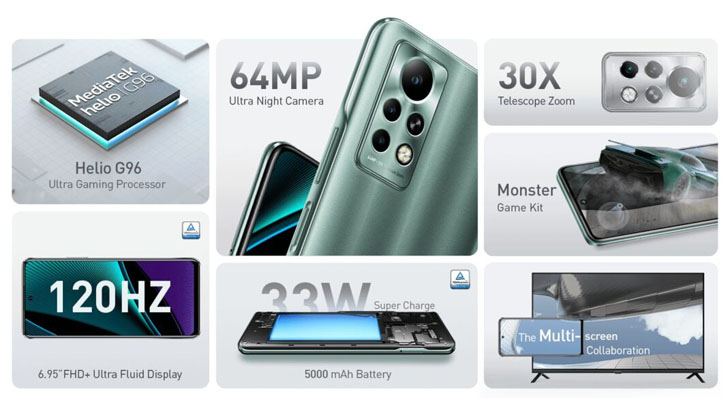Cara CCTV Koneksi ke HP Via Cloud Access P2P dan DDNS – Ada banyak sekali peralatan versi modern yang bisa kita temukan di zaman sekarang, hal tersebut juga dibarengi dengan kemajuan zaman dan teknologi yang semakin berkembang.
Sebagai contohnya adalah CCTV yang bisa dikoneksikan ke hp sehingga pemantauan bisa dilakukan dengan lebih mudah.
Meskipun untuk mengkoneksikan CCTV diperlukan tahapan instalasi yang cukup panjang, namun dirasa setara dengan manfaat yang akan kita dapatkan.
Apalagi tindak kejahatan yang semakin sering terjadi membuat kita harus selalu waspada.
Di kesempatan ini kita akan mengetaui cara CCTV koneksi ke hp via Cloud Access P2P dan DDNS.

1. Cara CCTV Koneksi ke HP Via Cloud Access P2P
Layanan ini sebenarnya telah tersedia di penyedia pemasangan CCTV, layanan Cloud Access P2P gratis.
Untuk menggunakan layanan ini maka ada beberapa syarat yang perlu dipenuhi, antara lain:
- Menambahkan jaringan internet ke DVR CCTV atau IP Camera CCTV.
- Registrasi ke Cloud Access P2P.
- Login ke akun Cloud Access P2P di website vendor atau penyedia IP Camera CCTV dan DVR CCTV.
Cara Menggunakan

Ada beberapa langkah yang bisa dilakukan untuk mengaktifkan fitur ini, antara lain:
Aktivasi Cloud Access P2P
- Login ke DVR sebagai admin.
- Carilah menu Configuration dan cari Network.
- Klik Advanced Setting, klik Platform Access.
- Berikan tanda ceklis pada bagian Enable.
- Tambahkan kode verifikasi, kemudian klik Save untuk menyimpan. Kode tersebut akan digunakan untuk bisa mengakses software VMS/CMS.
Pendaftaran Akun
- Login ke situs DVR CCTV, misalnya saja HIKVISION dan Anda bisa masuk ke situs hik-connect.com.
- Klik Register, isilah form yang muncul.
- Isi alamat email yang masih aktif untuk menerima kode verifikasi.
- Isi kode di bagian pop-up yang muncul.
- Anda bisa mendaftar akun melalui software mobile yaitu download CMS atau VMS dari penyedia DVR CCTV.
- Jika aplikasi sudah di-download maka pilih negara Anda berada.
- Klik ikon titik tiga di pokok kiri atas, klik opsi P2P.
- Klik Register, masukkan alamat email yang aktif, isi kode verifikasi yang dikirimkan ke email.
- Buat username dan password agar bisa mengakses VMS.
Baca Juga : Tipe Xiaomi Yi – Kamera Aksi mulai dari Rp900.000
Daftar DVR pada Software Cloud Access P2P
Langkah selanjutnya dalam pembahasan cara CCTV koneksi ke hp via Cloud Access P2P dan DDNS yaitu daftar DVR.
Jika Anda sudah mengaktifkan Cloud Access P2P pada DVR CCTV dan juga sudah memiliki akun maka gunakanlah platform Cloud Access P2P.
- Masuk ke situs penyedia DVR CCTV.
- Klik Device Management, klik Add.
- Masukanlah serial number yang ada di perangkat DVR CCTV Anda.
- Isi kode verifikasi jika diminta pada proses Aktivasi tadi.
- Jika DVR sudah online maka Anda bisa mengakses DVC CCTV di mana saja dengan perangkat yang Anda punya.
Melihat Eksklusif CCTV di HP
Untuk bisa melihat CCTV yang terkoneksi ke hp maka Anda harus menggunakan software bawaan dari vendor DVR ya.
Untuk mengaksesnya bisa di web ataupun aplikasi, pilih salah satunya sesuai keinginan Anda.
2. Cara CCTV Koneksi Ke HP Via Dynamic Domanin Name Server (DDNS)
Kini kita sudah masuk ke pembahasan yang kedua di artikel cara CCTV koneksi ke hp via Cloud Access P2P dan DDNS.
Cara Penggunaan
Untuk cara penggunaannya sendiri ada beberapa tahapan, yaitu:
Daftar Akun DDNS dan juga Pembuatan Host
- Daftarkan akun dan Anda juga bisa membuat host baru, biasanya dikenakan biaya tertentu oleh pihak penyedia.
- Jika Anda sudah memiliki DDNS maka buatlah host name dengan domain dari DDNS, yang mana host name ini untuk DVR CCTV online sehingga bisa diakses dengan internet.
- Jika sudah maka klik Dynamic DNS, klik Hostname.
- Pilih Create Hostname dan buatlah nama di kolom Hostname sesuai keinginan Anda.
- Isi juga di bagian Domain dan klik Create Host.
Pengaturan DDNS Updater
- Masuk ke pengaturan DVR CCTV, klik Netwok dan klik Basic Settings.
- Klik tab DDNS dan berikan tanda centang di samping Enable DDNS.
- Isikan informasi di bagian kolom bawah sesuai DDNS yang telah dibuat tadi, klik Save.
Pengaturan Port
- Anda harus mengetahui IP Private di DVR dan nomor port yang digunakan, caranya dengan klik bagian Setting DVR CCTV.
- Di bagian Network klik Basic Settings, klik Port.
- IP Private akan langsung terlihat.
- Kemudian login ke mikrotik, klik bagian IP, masuk ke Firewall.
- Klik NAT, klik Add atau simbol +.
- Klik General, pada bagian Chain klik dstnat, klik Protocol dan isi dengan 6 (tcp) dan port isi dengan port yang ada di DVR CCTV Anda.
- In.Interface gunakan IP Public sesuai ISP, klik tab Action.
- Isi di bagian kolom kosong dengan informasi yang sesuai.
- Jika tidak ada Router Mikrotik maka atur Port Forwading di Modem Router (sesuaikan dengan penyedia internet).
Mengakses CCTV Lewat HP
Dan poin terakhir dari pembahasan cara CCTV koneksi ke hp via Cloud Access P2P dan DDNS yaitu mengakses CCTC melalui hp.
- Download aplikasi CMS sesuai vendor DVR CCTV.
- Buka aplikasi dan klik Device, klik Manual Adding.
- Klik Register Mode dan klik IP/Domain.
- Masukkan host admin yang Anda miliki.
- Masukkan port yang telah dibuat di dst.port.
- Masuukkan username dan password DDNS.
- Lihat Live View dengan klik device yang sudah ditambahkan.
Baca Juga : GoPro vs DSLR : Perbandingan dan Kelebihan Satu Sama Lain
Kesimpulan
Walaupun langkah-langkah dari cara CCTV koneksi ke hp via Cloud Access P2P dan DDNS cukup panjang namun Anda bisa menerapkannya untuk pemantauan CCTV yang lebih mudah.
Sampai Jumpa di artikel menarik selanjutnya.